Sony SLT-A99: Функции, которые могут использоваться при помощи кнопок/диска управления
Функции, которые могут использоваться при помощи кнопок/диска управления: Sony SLT-A99
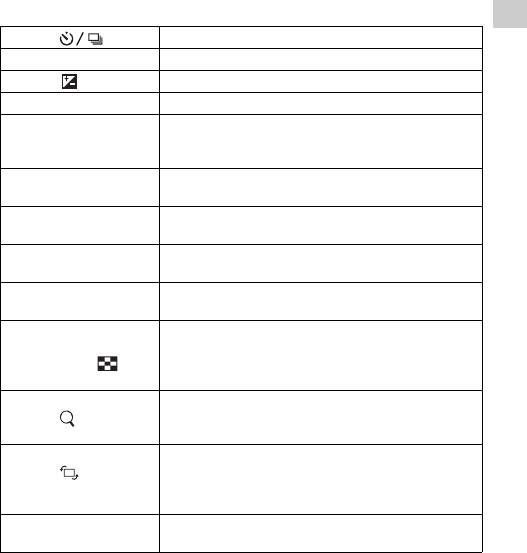
Список функций
Функции, которые могут
использоваться при помощи
кнопок/диска управления
Вы можете настроить или использовать различные функции с
этими кнопками/диском управления.
Для информации о расположении кнопок/диска управления см.
раздел “Элементы фотоаппарата” (стр. 17).
Кнопка (126) Выбирает режим протяжки.
Список функций
Кнопка WB (155) Регулирует баланс белого.
Кнопка (121) Корректирует экспозицию.
Кнопка ISO (145) Регулирует чувствительность ISO.
Диск переключения
Переключает режим экспозиции. Вращайте
режимов (75)
диск, нажимая на кнопку снятия блокировки
диска режима.
Кнопка FINDER/LCD
Переключает дисплей между ЖК-экраном и
(209)
видоискателем.
Кнопка подсветки
Включает подсветку панели дисплея.
панели дисплея (30)
Кнопка MENU (39) Показывает экран меню для настройки
элемента меню.
Кнопка MOVIE (46,
Записывает фильмы.
71)
Кнопка AEL (123)/
Фиксирует экспозицию всего экрана./
Кнопка SLOW SYNC
Производит съемку со вспышкой с большей
(136)/Кнопка (187)
выдержкой./Одновременно показывает на
экране несколько изображений.
Кнопка AF/MF (120)/
Временно переключает автоматическую и
Кнопка (185)
ручную фокусировку./Масштабирует
изображение при просмотре изображений.
Кнопка Fn (32, 36, 37)/
Отображает экран настройки функции, которая
Кнопка (188)
настраивается при помощи кнопки Fn. В режиме
видоискателя переключает на экран Quick Navi./
Вращает изображения.
Кнопка DISP (99, 191) Переключает отображение информации о
записи в видоискателе или на ЖК-экране.
31
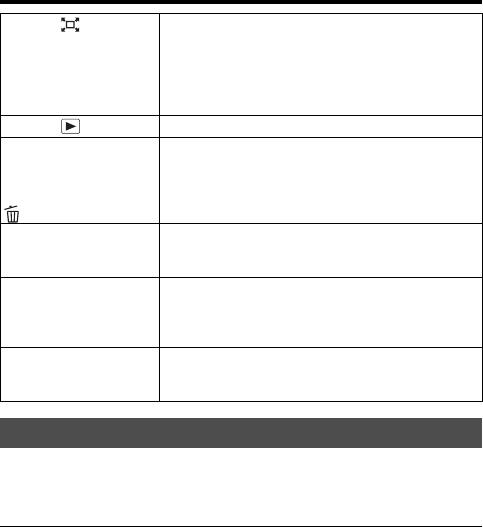
Функции, которые могут использоваться при помощи кнопок/диска управления
Кнопка (169)/
Увеличивает центр изображения./Увеличивает с
Кнопка
сохранением текущего разрешения
масштабирования
изображения./Позволяет проверить
(170)/Кнопка
фокусировку перед съемкой посредством
фокусировочной
увеличения изображения.
лупы (118)
Кнопка (72) Воспроизводит изображения.
Кнопка AF RANGE
Ограничивает доступный рабочий диапазон
(112)/Кнопка
автофокусировки./Показывает руководство в
Руководства в
камере./Удаляет изображения.
камере (52)/ Кнопка
(74)
Кнопка
Позволяет проверить размывание фона.
предварительного
просмотра (90)
Кнопка
Присваивает кнопке часто используемую
индивидуально
функцию. Функция блокировки FEL
настраиваемая (45,
присваивается в настройках по умолчанию.
143, 206)
Бесшумный
Бесшумно регулирует настройку.
Многофункциональ-
ный контроллер (34)
Использование экрана Quick Navi
Используя экран Quick Navi, вы можете менять настройки
непосредственно на дисплее информации о записи, когда режим
экрана установлен на [Для видоискателя] (Quick Navi).
1 Нажмите кнопку DISP для установки режима
экрана на [Для видоискателя] (стр. 99).
32
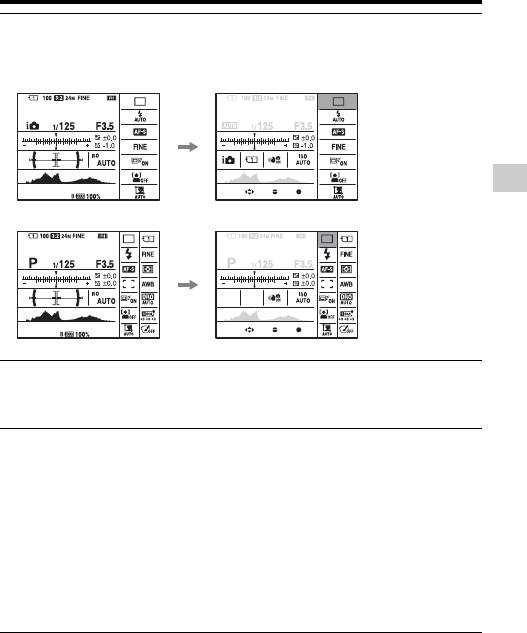
Функции, которые могут использоваться при помощи кнопок/диска управления
2 Нажмите кнопку Fn для переключения на экран
Quick Navi.
В режиме Режим Авто или Выбор сцены
Список функций
В режиме Непр. приор. АЭ с телеконв./P/A/S/M/Панорамный обзор
3 Выберите желаемый элемент при помощи v/V/b/B
на многофункциональном переключателе.
4 Устанавливает элемент при помощи переднего
или заднего диска управления.
• Выберите опцию при помощи переднего диска управления и
настройте ее при помощи заднего диска управления.
• Нажатие на центр многофункционального переключателя
включает указанный экран, используемый для настройки
выбранного элемента.
• Повторное нажатие кнопки Fn отключает экран Quick Navi, и
экран возвращается к первоначальному виду.
33
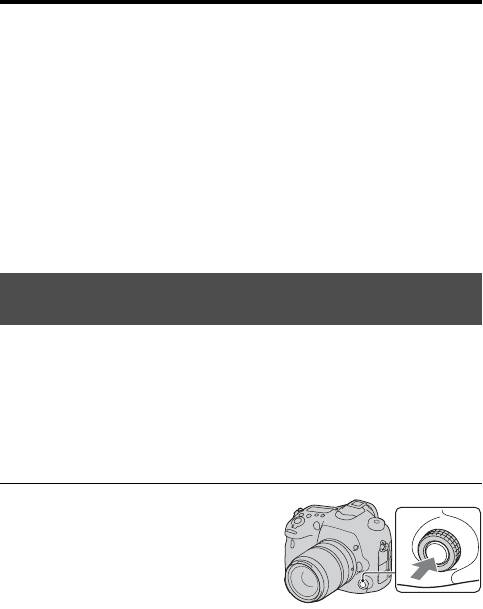
Функции, которые могут использоваться при помощи кнопок/диска управления
Функции, доступные на экране Quick Navi
Режим Авто/Выбор сцены/Непр. приор. АЭ с телеконв./Выбр.
запис. носитель/Качество/SteadyShot (для неподвижных
изображений)/Режим протяжки/Режим вспышки/Режим
Фокусировки/Область AF/Слежение за объект./Улыб./Распоз.
Лиц/Режим измер./Баланс белого/DRO/Авто HDR/Творческ.
стиль/Эффект рисунка/Авт. кадрир. портр./Коррек.экспоз./
Кор.эксп.вспыш./ISO
Примечания
• Элементы серого цвета недоступны на экране Quick Navi.
• При использовании Творческого стиля (стр. 152) некоторые задачи
настройки могут быть выполнены только на указанном экране.
Использование бесшумного
многофункционального контроллера
При помощи бесшумного многофункционального контроллера
вы можете настроить элемент не изменяя экрана. Так как диск
сконструирован для уменьшения шума от работы диска, вы
можете уменьшить шум от использования диска во время записи
фильма.
Вы можете присвоить разные функции диску при съемке
неподвижных изображений, и при записи фильма (стр. 35).
1 Нажмите кнопку так,
чтобы появился экран
настройки.
• [Режим Фокусировки]
присваивается кнопке для съемки
неподвижных изображений и
параметр [Уровень зап. звука]
присваивается этой же кнопке для
записи фильма в настройках по
умолчанию.
34
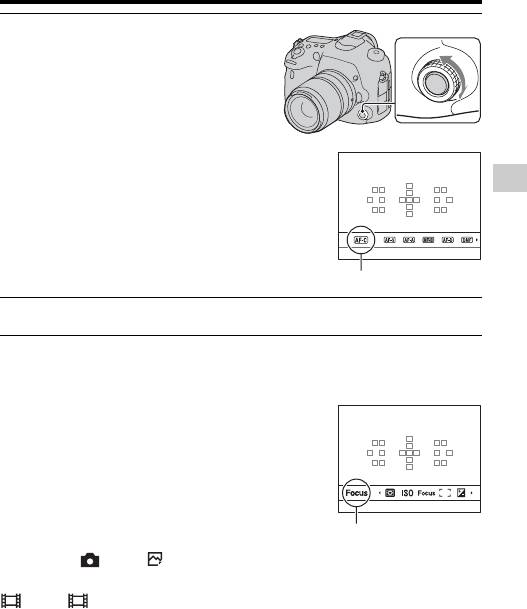
Функции, которые могут использоваться при помощи кнопок/диска управления
2 Поверните диск для
выбора желаемой
настройки.
Список функций
Текущая настройка
3 Нажмите кнопку для выполнения.
Присвоение других функций бесшумному
многофункциональному контроллеру
Нажатие и удержание кнопки нажатой
приводит к открытию экрана,
используемого для присвоения
функций бесшумному
многофункциональному контроллеру.
Поверните диск для выбора
функции. Вы также можете
Текущая функция
выбрать функцию из: Кнопка
MENU t 3 t [ Бесшумн.
регулятор] или кнопка MENU t
1 t [ Бесшумн. регулятор].
Доступные функции
Неподвижное изображение: Режим Фокусировки/Область AF/
Выбрать область AF/Коррек.экспоз./Режим измер./ISO
Фильм: Уровень зап. звука/Режим Фокусировки/Область AF/
Выбрать область AF/Коррек.экспоз./Режим измер./ISO/
Выдержка/Диафрагма
35
Оглавление
- Содержание
- Сведения о пользовании фотоаппаратом
- Проверка комплектации
- Элементы фотоаппарата
- Список значков, появляющихся на экране
- Функции, которые могут использоваться при помощи кнопок/диска управления
- Выбор функции с помощью кнопки Fn (Функция)
- Функции, которые могут быть выбраны при помощи кнопки Fn (Функция)
- Функции, выбираемые кнопкой MENU
- Использование Руководства в камере
- Зарядка батарейного блока
- Установка батарейного блока/ карты памяти (продается отдельно)
- Установка объектива
- Установка даты и времени
- Регулировка угла установки ЖК-экрана
- Съемка четкого изображения без дрожания камеры
- Снятие наглазника окуляра
- Съемка неподвижных изображений
- Запись видео
- Воспроизведение изображений
- Удаление изображений
- Выбор режима съемки
- Функции, доступные для каждого режима съемки
- Выбор вида экрана информации о режиме съемки (DISP)
- Настройка фокусировки
- Коррекция экспозиции
- Блокировка АЭ
- Режим измер.
- Выбор режима протяжки
- Использование вспышки (продается отдельно)
- Доступные режимы вспышки
- Коррекция экспозиции вспышки
- Управл.вспышкой
- Блокирование FEL
- Настройка чувствительности ISO
- Автоматическая коррекция яркости и контрастности (Динамический диапазон)
- Настройка обработки изображения
- Настройка цветовых тонов (Баланс белого)
- Настройка размера изображения
- Настройка формата и качества изображения
- Распознавание лиц
- Smile Shutter
- Масштабирование
- Подавление шумов в изображении
- Установка цветового пространства
- Настройка записи фильма
- Использование функций воспроизведения
- Экран, показываемый для режима воспроизведения
- Защита изображений (Защита)
- Вывод на печать
- Копирование изображений
- Удаление изображений (Удалить)
- Просмотр изображений на экране телевизора
- Настройка других функций камеры
- Компенсация объектива
- Настройка способа записи на карту памяти
- Запись информации о местоположении с использованием функции GPS (только SLT-A99V)
- Запись собственных настроек
- Возврат настроек к значениям по умолчанию
- Просмотр версии программного обеспечения
- Использование программного обеспечения
- Подключение фотоаппарата к компьютеру
- Создание диска с фильмами
- Устранение неисправностей
- Предупреждающие
- Чистка камеры и объектива
- Чистка датчика изображения
- Меры
- Использова-
- Формат AVCHD
- GPS (только
- Карта памяти
- Батарейный
- Лицензия
- Указатель



